Tutorial: Mengonfigurasi akses menyeluruh Soloinsight-CloudGate untuk provisi pengguna otomatis
Tujuan dari tutorial ini adalah untuk menunjukkan langkah-langkah yang akan dilakukan di SSO Soloinsight-CloudGate dan ID Microsoft Entra untuk mengonfigurasi ID Microsoft Entra untuk secara otomatis memprovisikan dan mendeprovisi pengguna dan/atau grup ke SSO Soloinsight-CloudGate.
Catatan
Tutorial ini menjelaskan konektor yang dibangun di atas layanan provisi pengguna Microsoft Entra. Untuk detail penting tentang apa yang dilakukan layanan ini, cara kerjanya, dan tanya jawab umum, lihat Mengotomatiskan provisi dan deprovisi pengguna ke aplikasi SaaS dengan ID Microsoft Entra.
Prasyarat
Skenario yang diuraikan dalam tutorial ini mengasumsikan bahwa Anda sudah memiliki prasyarat berikut:
- Penyewa Microsoft Entra
- Penyewa SSO Soloinsight-CloudGate
- Akun pengguna di akses menyeluruh Soloinsight-CloudGate dengan izin Admin.
Menetapkan pengguna untuk akses menyeluruh Soloinsight-CloudGate
MICROSOFT Entra ID menggunakan konsep yang disebut penugasan untuk menentukan pengguna mana yang harus menerima akses ke aplikasi yang dipilih. Dalam konteks provisi pengguna otomatis, hanya pengguna dan/atau grup yang telah ditetapkan ke aplikasi di ID Microsoft Entra yang disinkronkan.
Sebelum mengonfigurasi dan mengaktifkan provisi pengguna otomatis, Anda harus memutuskan pengguna dan/atau grup mana di ID Microsoft Entra yang memerlukan akses ke SSO Soloinsight-CloudGate. Setelah diputuskan, Anda dapat menetapkan pengguna dan/atau grup ini untuk akses menyeluruh Soloinsight-CloudGate dengan mengikuti instruksi di sini:
Tips penting untuk menetapkan pengguna akses menyeluruh Soloinsight-CloudGate
Disarankan agar satu pengguna Microsoft Entra ditetapkan ke SSO Soloinsight-CloudGate untuk menguji konfigurasi provisi pengguna otomatis. Pengguna dan/atau grup tambahan dapat ditetapkan nanti.
Saat menetapkan pengguna untuk akses menyeluruh Soloinsight-CloudGate, Anda harus memilih peran spesifik aplikasi yang valid (jika tersedia) dalam dialog penugasan. Pengguna dengan peran Akses Default dikecualikan dari provisi.
Menyiapkan SSO Soloinsight-CloudGate untuk provisi
Masuk ke Konsol Admin SSO Soloinsight-CloudGate Anda. Navigasi ke Administrasi > Pengaturan Sistem.

Navigasi ke Umum.

Gulir ke bawah ke akhir halaman untuk mendapatkan URL Penyewa dan Token Rahasia. Salin Token Rahasia. Nilai ini akan dimasukkan di bidang Token Rahasia di tab Provisi aplikasi SSO Soloinsight-CloudGate Anda.

Menambahkan akses menyeluruh Soloinsight-CloudGate dari galeri
Sebelum mengonfigurasi SSO Soloinsight-CloudGate untuk provisi pengguna otomatis dengan MICROSOFT Entra ID, Anda perlu menambahkan SSO Soloinsight-CloudGate dari galeri aplikasi Microsoft Entra ke daftar aplikasi SaaS terkelola Anda.
Untuk menambahkan SSO Soloinsight-CloudGate dari galeri aplikasi Microsoft Entra, lakukan langkah-langkah berikut:
- Masuk ke pusat admin Microsoft Entra sebagai setidaknya Administrator Aplikasi Cloud.
- Telusuri aplikasi Identity>Applications>Enterprise Aplikasi> baru.
- Di bagian Tambahkan dari galeri, ketik SSO Soloinsight-CloudGate, pilih SSO Soloinsight-CloudGate di kotak pencarian.
- Pilih SSO Soloinsight-CloudGate dari panel hasil lalu tambahkan aplikasi. Tunggu beberapa saat selagi aplikasi ditambahkan ke penyewa Anda.
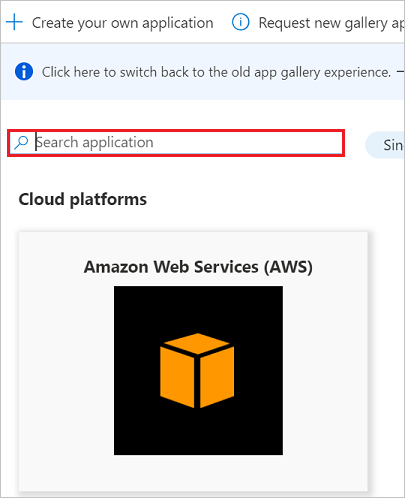
Mengonfigurasi provisi pengguna otomatis untuk akses menyeluruh Soloinsight-CloudGate
Bagian ini memandu Anda melalui langkah-langkah untuk mengonfigurasi layanan provisi Microsoft Entra untuk membuat, memperbarui, dan menonaktifkan pengguna dan/atau grup di SSO Soloinsight-CloudGate berdasarkan penugasan pengguna dan/atau grup di ID Microsoft Entra.
Tip
Anda juga dapat memilih untuk mengaktifkan akses menyeluruh berbasis SAML untuk SSO Soloinsight-CloudGate, mengikuti instruksi yang disediakan dalam tutorial Akses Menyeluruh SSO Soloinsight-CloudGate. Akses menyeluruh dapat dikonfigurasi secara independen dari provisi pengguna otomatis, meskipun kedua fitur ini saling melengkapi
Untuk mengonfigurasi provisi pengguna otomatis untuk SSO Soloinsight-CloudGate di ID Microsoft Entra:
Masuk ke pusat admin Microsoft Entra sebagai setidaknya Administrator Aplikasi Cloud.
Telusuri aplikasi Identity>Applications>Enterprise
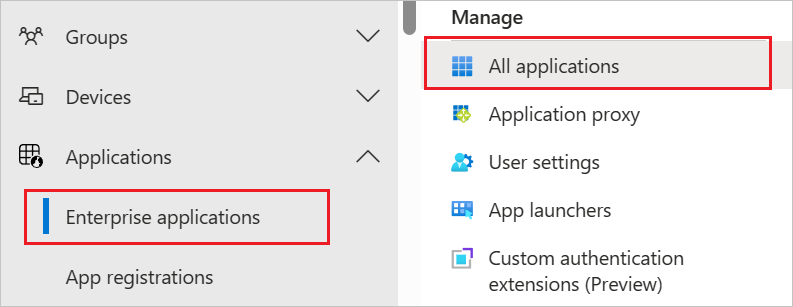
Dalam daftar aplikasi, pilih SSO Soloinsight-CloudGate.
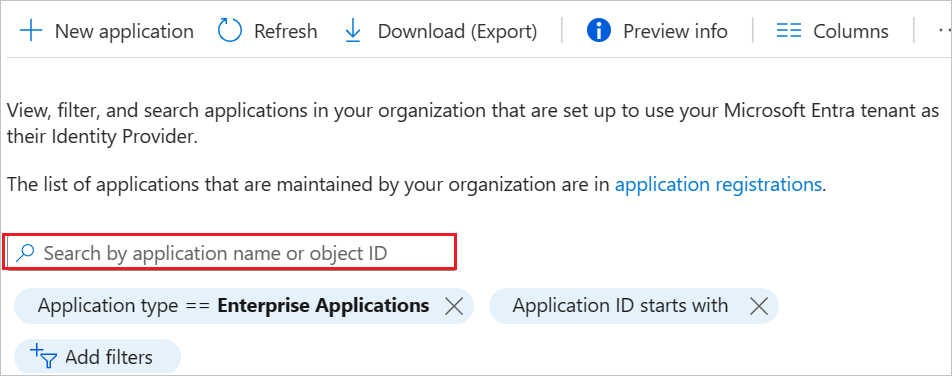
Pilih Provisi tab.
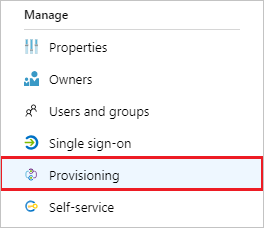
Atur Mode Provisi ke Otomatis.

Di bagian Info Masuk Admin, masukkan
https://sigateway.com/scim/v2/sync/serviceproviderconfigdi URL Penyewa. Masukkan nilai Token Autentikasi SCIM yang diambil sebelumnya di Token Rahasia. Klik Uji Koneksi ion untuk memastikan MICROSOFT Entra ID dapat tersambung ke SSO Soloinsight-CloudGate. Jika koneksi gagal, pastikan akun akses menyeluruh Soloinsight-CloudGate Anda memiliki izin Admin, lalu coba lagi.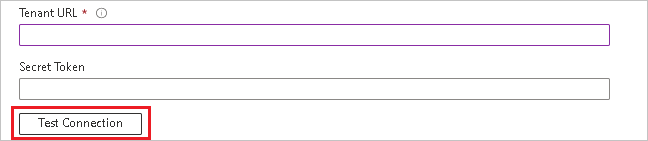
Di bidang Email Pemberitahuan, masukkan alamat email seseorang atau grup yang akan menerima pemberitahuan kesalahan provisi dan centang kotak centang - Kirim pemberitahuan email saat kegagalan terjadi.

Klik Simpan.
Di bawah bagian Pemetaan , pilih Sinkronkan pengguna Microsoft Entra ke SSO Soloinsight-CloudGate.

Tinjau atribut pengguna yang disinkronkan dari MICROSOFT Entra ID ke SSO Soloinsight-CloudGate di bagian Pemetaan Atribut. Atribut yang dipilih sebagai Properti Pencocokan digunakan untuk mencocokkan akun pengguna di akses menyeluruh Soloinsight-CloudGate untuk operasi pembaruan. Pilih tombol Simpan untuk menerapkan perubahan apa pun.

Di bawah bagian Pemetaan , pilih Sinkronkan grup Microsoft Entra ke SSO Soloinsight-CloudGate.

Tinjau atribut grup yang disinkronkan dari MICROSOFT Entra ID ke SSO Soloinsight-CloudGate di bagian Pemetaan Atribut. Atribut yang dipilih sebagai Properti Pencocokan digunakan untuk mencocokkan akun pengguna di akses menyeluruh Soloinsight-CloudGate untuk operasi pembaruan. Pilih tombol Simpan untuk menerapkan perubahan apa pun.

Untuk mengonfigurasi filter cakupan, lihat instruksi berikut yang disediakan dalam Tutorial filter cakupan.
Untuk mengaktifkan layanan provisi Microsoft Entra untuk SSO Soloinsight-CloudGate, ubah Status Provisi menjadi Aktif di bagian Pengaturan.

Tentukan pengguna dan/atau grup yang ingin Anda provisikan untuk akses menyeluruh Soloinsight-CloudGate dengan memilih nilai yang diinginkan dalam Lingkup di bagian Pengaturan.

Saat Anda siap untuk melakukan provisi, klik Simpan.
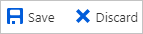
Operasi ini memulai sinkronisasi awal semua pengguna dan/atau grup yang ditentukan dalam Cakupan di bagian Pengaturan. Sinkronisasi awal membutuhkan waktu lebih lama untuk dilakukan daripada sinkronisasi berikutnya, yang terjadi sekitar setiap 40 menit selama layanan provisi Microsoft Entra berjalan. Anda dapat menggunakan bagian Detail Sinkronisasi untuk memantau kemajuan dan mengikuti tautan ke laporan aktivitas provisi, yang menjelaskan semua tindakan yang dilakukan oleh layanan provisi Microsoft Entra di SSO Soloinsight-CloudGate.
Untuk informasi selengkapnya tentang cara membaca log provisi Microsoft Entra, lihat Melaporkan provisi akun pengguna otomatis.
Sumber Daya Tambahan:
- Mengelola provisi akun pengguna untuk Aplikasi Perusahaan
- Apa itu akses aplikasi dan akses menyeluruh dengan MICROSOFT Entra ID?